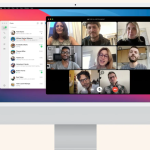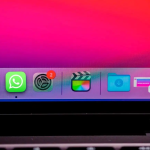Η Google πρόσθεσε έναν αποκλειστικό κλειδωμένο φάκελο με κωδικό πρόσβασης στο Google Photos ως έναν τρόπο για τους χρήστες να διαχωρίζουν τις ευαίσθητες φωτογραφίες τους και να τις κρατούν ξεχωριστές από τις κανονικές φωτογραφίες. Το χαρακτηριστικό ήταν ωραίο και έφερε το απαιτούμενο απόρρητο στους χρήστες.
Ωστόσο, ο Κλειδωμένος φάκελος στις Φωτογραφίες Google δεν αποτελούσε μέρος της επιλογής δημιουργίας αντιγράφων ασφαλείας και οι χρήστες τότε δεν είχαν την επιλογή να δημιουργήσουν αντίγραφα ασφαλείας των φωτογραφιών και των βίντεο που ήταν αποθηκευμένα στον Κλειδωμένο φάκελο.
Ωστόσο, η Google το άλλαξε αυτό με την τελευταία ανακοίνωσή της. Στο εξής, οι χρήστες θα μπορούν να επιλέξουν εάν θέλουν να προσθέσουν έναν Κλειδωμένο φάκελο στο αντίγραφο ασφαλείας ή όχι. Η λειτουργία επιτρέπει στους χρήστες να έχουν πρόσβαση στις φωτογραφίες που είναι αποθηκευμένες στον Κλειδωμένο φάκελο σε διαφορετικές πλατφόρμες, συμπεριλαμβανομένου του iOS και του ιστού.
Και, αν αναρωτιέστε πώς να ενεργοποιήσετε τη δημιουργία αντιγράφων ασφαλείας κλειδωμένου φακέλου, εδώ είναι ο βήμα προς βήμα οδηγός μας:
Πώς να ενεργοποιήσετε τη δημιουργία αντιγράφων ασφαλείας κλειδωμένου φακέλου
Ανοίξτε την εφαρμογή Google Photos στο τηλέφωνο ή το tablet σας Android
Συνδεθείτε στον Λογαριασμό σας Google
Επάνω δεξιά, πατήστε την εικόνα προφίλ ή την αρχική σας.
Στα αριστερά, κάντε κλικ στην επιλογή Κλειδωμένος φάκελος.
Πατήστε Ρύθμιση κλειδωμένου φακέλου.
Χρησιμοποιήστε το κλείδωμα της οθόνης της συσκευής σας όταν σας ζητηθεί.
Ενεργοποιήστε τη δημιουργία αντιγράφων ασφαλείας κλειδωμένου φακέλου για να ενεργοποιήσετε τη δημιουργία αντιγράφων ασφαλείας για τον Κλειδωμένο φάκελο
Αφού ρυθμίσετε τον Κλειδωμένο φάκελο και ενεργοποιήσετε την επιλογή δημιουργίας αντιγράφων ασφαλείας, θα πρέπει να ενεργοποιήσετε την πρόσβαση στον ιστό και στο iOS. Αφού το ενεργοποιήσετε, κατευθυνθείτε στο Google Photos σε άλλες συσκευές. Μεταβείτε στον Κλειδωμένο φάκελο και, στη συνέχεια, εισαγάγετε τον κωδικό πρόσβασής σας για πρόσβαση σε φωτογραφίες και βίντεο που είναι αποθηκευμένα στον Κλειδωμένο φάκελο.